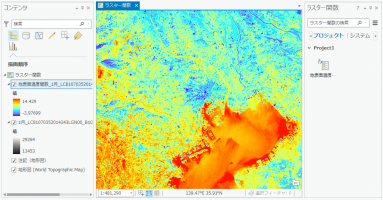ArcGIS Pro 1.4 では、リボンに [画像] タブという新しいタブが登場しました。これにより、今まで散らばっていた画像系の機能が一つにまとめられています。

[画像] タブにある画像処理機能を全 5 回にわたって紹介するこのブログ、前回のブログでは「処理と指数」についてご紹介しました。
第 3 回目は、解析グループの「ラスター関数」と「関数エディター」についてご紹介します。
ラスター関数とは?
ラスター関数とは、オンザフライ処理ですばやく簡単にラスター解析を実行できる関数のことです。メモリ上で処理を行うため、ジオプロセシング ツールに比べて高速な処理が可能です。また、ArcGIS Pro では各ラスターがアイコンつきで分かりやすく表示されているので、使いやすくなっています。
ラスター関数の一覧に関しては、ラスター関数のリストをご参照ください。
※この機能は、ArcGIS Desktop Basic ライセンスで利用できますが、一部の関数では Spatial Analyst のライセンスが必要になります。
ラスター関数の適用の流れ
ラスター関数の適用は、[画像] タブの [ラスター関数] をクリックしてウィンドウを開きます。
[コンテンツ] ウィンドウでラスター レイヤーを選択し、任意の関数をクリックします。[ラスター関数] ウィンドウでパラメーターを設定し、[新しいレイヤーの作成] をクリックします。[コンテンツ] ウィンドウにレイヤーが追加されます。ここでは、DEM データから傾斜方向を計算しています。
関数エディターとは?
ラスター関数を組み合わせて複雑な解析を行いたい場合、1 つずつラスター関数を実行していくのは面倒なので、一つのテンプレートとして保存します。このテンプレートを作成する機能が関数エディターです。また、レイヤーに適用されている関数をエディターを開いて確認することもできます。
関数エディターでのテンプレート作成の流れ
ラスター関数の適用は、画像タブの [関数エディター] をクリックしてウィンドウを開きます。このとき、隣の [ラスター関数] もクリックします。
[関数エディター] ウィンドウが開くので、[ラスター関数] ウィンドウから、関数をドラッグ & ドロップして追加します。データは [コンテンツ] ウィンドウからドラッグ & ドロップします。アイテム上でクリックしたままカーソルを移動すると、矢印が伸びるので、次のアイテムに繋げます。
ここでは、Landsat 8 の衛星画像から、バンド演算と算術演算の Ln 関数を組み合わせて、地表面温度を計算します。
※地表面温度の計算方法につきましては、「ArcGIS で Landsat 画像を地表面温度画像に変換しよう!」をご参照ください。
関数エディター ウィンドウの [保存] からこのセットをテンプレートとして保存することができます。
保存したテンプレートは、再利用したり、他のデータにも使用したりできます。地表面温度の計算方法は少々複雑ですが、テンプレートにすることにより簡単に応用することができるのが利点です。これにより、例えば複数年の同時期のデータに対して同様の処理を一瞬で適用することができます。
Landsat 8 の衛星画像に、地表面温度関数テンプレートを適用した結果
ラスター関数を適用したレイヤーを右クリック → [関数チェーンの 編集] をクリックすると、そのレイヤーに適用されている関数チェーンを確認することができます。
出力されたレイヤーは仮想レイヤーなので、データとして残したい場合はジオデータベースやファイルに出力する必要があります。出力は [コンテンツ] ウィンドウでレイヤーを選択し、[データ] タブの [ラスターのエクスポート] をクリックし、ツールを実行します。
今回は画像処理機能のラスター関数、関数エディターについてご紹介しました。次回は、画像分類についてご紹介します。
■関連リンク
・ArcGIS Pro
・ArcGIS Pro の画像処理機能紹介 その 1 ~ジオリファレンス~
・ArcGIS Pro の画像処理機能紹介 その 2 ~ 処理と指数 ~